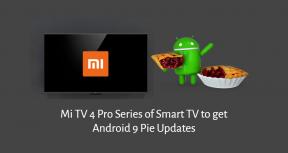Πώς να επιδιορθώσετε το σφάλμα Secure Link to iTunes Store απέτυχε
μικροαντικείμενα / / August 05, 2021
Το iTunes είναι ένα πρόγραμμα αναπαραγωγής πολυμέσων, βιβλιοθήκη πολυμέσων, βοηθητικό εργαλείο διαχείρισης συσκευών iPhone, εφαρμογή πελάτη για iTunes κατάστημα, εργαλείο ενημέρωσης λογισμικού iOS και άλλα. Μπορείτε να πείτε ότι είναι μια προηγμένη, πλήρως εξοπλισμένη σουίτα υπολογιστή για συσκευές iPhone. Το εργαλείο είναι διαθέσιμο για Windows και Mac που έχουν αναπτυχθεί και κυκλοφορήσει από την ίδια την Apple. Ωστόσο, μερικές φορές το δικό σας Η εφαρμογή iTunes ενδέχεται να αποτύχει να συνδέσει έναν ασφαλή σύνδεσμο στο iTunes Store λόγω του κατεστραμμένου αρχείου ή της εφαρμογής. Επομένως, εάν αντιμετωπίζετε επίσης το ίδιο πρόβλημα, μπορείτε να δείτε τον οδηγό για το πώς να επιδιορθώσετε το σφάλμα Secure Link to iTunes Store απέτυχε.
Αξίζει επίσης να σημειωθεί ότι κατά την εγκατάσταση της εφαρμογής iTunes στον υπολογιστή / φορητό υπολογιστή σας, υπάρχουν μερικές υποστηρικτικές εφαρμογές που εγκαθίστανται επίσης, όπως Bonjour, QuickTime κ.λπ. Επομένως, η κατεστραμμένη εφαρμογή Bonjour ή QuickTime ή ακόμη και η κατεστραμμένη εφαρμογή iTunes μπορεί να προκαλέσει προβλήματα με τη συνδεσιμότητα του διακομιστή. Ακόμη και η εκτέλεση της προεπιλεγμένης διαγνωστικής διαδικασίας ενδέχεται να μην λειτουργεί για τους περισσότερους χρήστες που επηρεάζονται. Εδώ έχουμε μοιραστεί μερικές πιθανές λύσεις που θα σας βοηθήσουν.
Πίνακας περιεχομένων
-
1 Πώς να επιδιορθώσετε το σφάλμα Secure Link to iTunes Store απέτυχε
- 1.1 1. Επανεκκινήστε το iTunes και το iPhone σας
- 1.2 2. Ελέγξτε την κατάσταση συστήματος της Apple
- 1.3 3. Ελέγξτε τη σύνδεση στο Διαδίκτυο
- 1.4 4. Ενημέρωση iTunes
- 1.5 5. Ελέγξτε την ημερομηνία και την ώρα
Πώς να επιδιορθώσετε το σφάλμα Secure Link to iTunes Store απέτυχε
Λοιπόν, χωρίς να χάνουμε περισσότερο χρόνο ας πηδήσουμε σε αυτό.
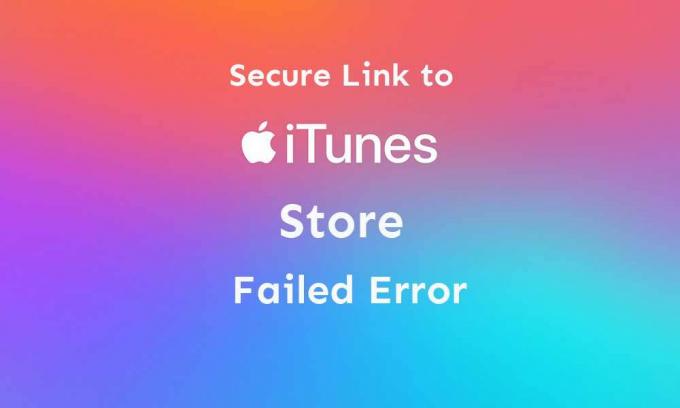
1. Επανεκκινήστε το iTunes και το iPhone σας
Απλά επανεκκίνηση οποιασδήποτε από τις εφαρμογές και τις συσκευές ή ο υπολογιστής μπορεί ως επί το πλείστον να διορθώσει πολλά προβλήματα ή σφάλματα. Έτσι, πρώτα απ 'όλα, απλώς επανεκκινήστε την εφαρμογή iTunes καθώς και το συνδεδεμένο iPhone. Εάν δεν επιδιορθωθεί, δοκιμάστε να κάνετε επανεκκίνηση του συνδεδεμένου υπολογιστή / φορητού υπολογιστή σας.
2. Ελέγξτε την κατάσταση συστήματος της Apple
- Απλά κατευθυνθείτε προς Σελίδα κατάστασης συστήματος της Apple για να ελέγξετε αν υπάρχουν προβλήματα σχετικά με το διακομιστή που εμφανίζονται στο πρόβλημα συνδεσιμότητας ή όχι.
- Μια πράσινη κουκκίδα σημαίνει ότι ο διακομιστής είναι σε λειτουργία και λειτουργεί καλά.
- Τώρα, εάν μπορείτε να δείτε ότι η κατάσταση του συστήματος iTunes είναι μειωμένη, τότε θα πρέπει να περιμένετε μερικές ώρες πριν ελέγξετε ξανά.
- Ωστόσο, εάν η κατάσταση του διακομιστή είναι διαθέσιμη, ακολουθήστε τα παρακάτω βήματα.
3. Ελέγξτε τη σύνδεση στο Διαδίκτυο
- Είναι πολύ σημαντικό να ελέγξετε εάν ο υπολογιστής / φορητός υπολογιστής σας είναι συνδεδεμένος σε Wi-Fi ή ενσύρματο δίκτυο ή όχι. Εάν όχι, φροντίστε πρώτα να συνδέσετε το Διαδίκτυο.
- Σε περίπτωση που η σύνδεσή σας στο Διαδίκτυο είναι ενεργή, θα πρέπει να ελέγξετε τη διαμόρφωση δικτύου στον υπολογιστή / φορητό υπολογιστή σας.
- Βεβαιωθείτε ότι οποιοδήποτε πρόγραμμα Antivirus ή πρόγραμμα τείχους προστασίας δεν αποκλείει την εφαρμογή iTunes. Εάν πιστεύετε ότι υπάρχει κάποιο πρόβλημα με το πρόγραμμα Antivirus ή Firewall, τότε μπορείτε είτε να το απενεργοποιήσετε Και οι δύο ή μπορείτε να ορίσετε μια εξαίρεση / να εξαιρέσετε το αρχείο iTunes.exe από το Antivirus ή το Τείχος προστασίας εφαρμογή.
- Μόλις τελειώσετε, επανεκκινήστε τον υπολογιστή σας και δοκιμάστε να εκτελέσετε ξανά την εφαρμογή iTunes.
4. Ενημέρωση iTunes
- Αξίζει επίσης να σημειωθεί ότι η Apple κυκλοφορεί συχνά ενημερώσεις λογισμικού για iOS, iPadOS, watchOS, macOS, tvOS κ.λπ., συμπεριλαμβανομένης της εφαρμογής iTunes. Επομένως, σε περίπτωση που υπάρχει διαθέσιμη νέα ενημέρωση λογισμικού για την εφαρμογή iTunes, απλώς κατεβάστε και εγκαταστήστε την ενημέρωση για να διορθώσετε το σφάλμα Secure Link to iTunes Store απέτυχε.
5. Ελέγξτε την ημερομηνία και την ώρα
- Είτε χρησιμοποιείτε το iTunes στον υπολογιστή σας για iPhone ή iPad ή οποιαδήποτε άλλη συσκευή Apple, βεβαιωθείτε ότι έχετε ελέγξει την ημερομηνία και την ώρα στη συσκευή σας Apple.
- Για iPhone, iPad, iPod touch: Ανοίξτε την εφαρμογή Ρυθμίσεις. Πατήστε Γενικά και μετά πατήστε Ημερομηνία και ώρα.
Αυτό είναι, παιδιά. Ελπίζουμε ότι βρήκατε αυτόν τον οδηγό χρήσιμο. Μη διστάσετε να ρωτήσετε στο παρακάτω σχόλιο για περαιτέρω απορίες.
Η Subodh λατρεύει να γράφει περιεχόμενο είτε σχετίζεται με την τεχνολογία είτε άλλο. Αφού έγραψε στο blog τεχνολογίας για ένα χρόνο, γίνεται παθιασμένος με αυτό. Του αρέσει να παίζει παιχνίδια και να ακούει μουσική. Εκτός από το blogging, είναι εθιστικός στις κατασκευές PC gaming και στις διαρροές smartphone.